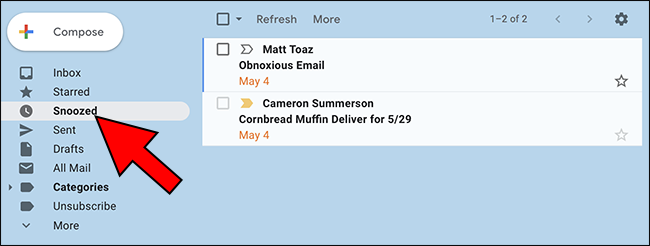طریقه فعال کردن snooze در جیمیل
میتوانید سریعتر پاسخ ایمیلهای دریافتی را بدهید
با قابلیت جدید جیمیل میتوانید سریعتر پاسخ ایمیلهای دریافتی را بدهید، جیمیل با ارائه قابلیت Snooze این امکان را به شما میدهد.
در گذشته برای دسترسی به گزینه Snooze به نصب افزونه نیاز بود اما با به روزرسانی جدید، میتوان بدون نصب افزونه با دکمه تعبیه شده به آن دسترسی پیدا کرد. با ما همراه باشید تا نحوه فعال کردن آن را شرح دهیم:
نحوه فعال کردن Snooze در جیمیل
ابتدا وارد اکانت جیمیل شوید، سپس، روی آیکون تنظیمات در سمت چپ بالای صفحه کلیک کنید، در ادامه، روی Try the new Gmail کلیک کنید.
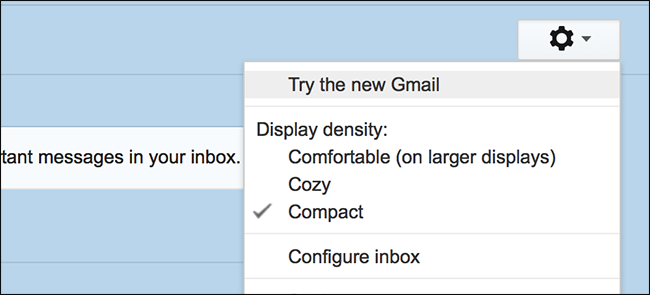
سپس، منتظر بمانید تا تغییرات انجام شده اعمال شود، جیمیل جدید همانند تصویر زیر خواهد بود.
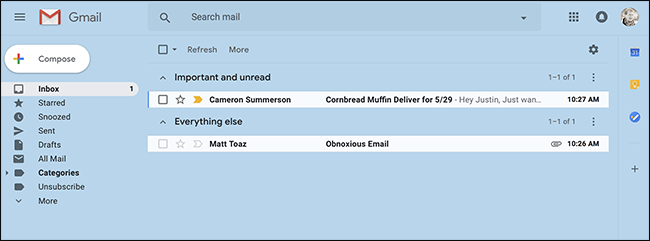
نحوه استفاده از دکمه تعبیه شده Snooze در جیمیل
زمانی که ماوس خود را بر روی هر ایمیل قرار میدهید، در سمت راست، یک سری از آیکونها را مشاهده خواهید کرد.
![]()
در سمت راست آیکون ساعت را میبینید که همان Snooze میباشد، با کلیک روی آن گزینههای بیشتری نمایان خواهد شد. برای انجام تغییرات لازم، میتوانید هر کدام از زیر منوها را انتخاب کنید یا اینکه روی گزینه Pick Date & Time کلیک کنید.
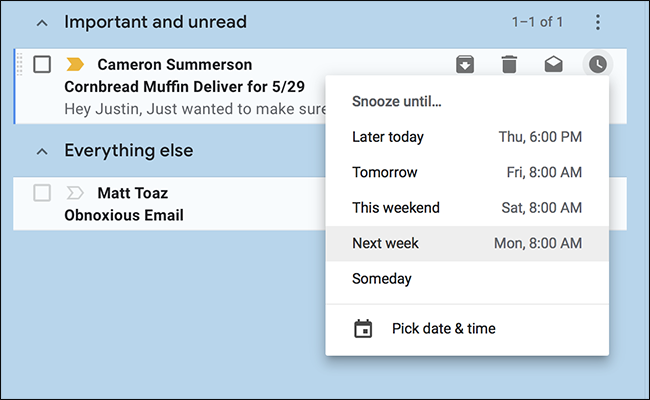
با تعیین زمان مورد نظر، ایمیل مورد نظر از صفحه Inbox ناپدید خواهد شد و هر زمان که بخواهید آن را نمایش میدهد.
نحوه مشاهده ایمیلهای Snooze شده
برای دسترسی به ایمیلهای Snooze شده، در پانل سمت چپ بر روی Snoozed کلیک کنید و ایمیلهای Snooze شده را مشاهده و تغییرات لازم را اعمال کنید.